Apple Pay - это удобная и безопасная система платежей, которую предлагает компания Apple. Она позволяет пользователям осуществлять покупки с помощью своего iPhone, iPad или Apple Watch. В наше время, когда электронные платежи становятся всё более популярными, использование Apple Pay может быть удобным и безопасным способом оплаты товаров и услуг. В этой статье мы рассмотрим лучшие способы и дадим несколько полезных советов, чтобы вы могли использовать Apple Pay наилучшим образом в 2023 году.
Первым шагом для использования Apple Pay является добавление ваших банковских карт в кошелек вашего устройства. Это можно сделать очень просто, открыв приложение "Кошелек" и следуя инструкциям на экране. Поддерживаются множество банков и кредитных организаций, поэтому вероятно, что вашу карту можно будет добавить без проблем. После добавления карт можно выбрать основную карту, которая будет использоваться по умолчанию для платежей.
Как только ваши карты добавлены, вы готовы использовать Apple Pay для совершения покупок. Во время оплаты в магазинах, обратите внимание на символ Apple Pay на терминале и разблокируйте свое устройство. Приложите iPhone или Apple Watch к терминалу и автоматически активируйте оплату. Для покупок в интернете, выберите Apple Pay в качестве способа оплаты и подтвердите своим отпечатком пальца или лицом. Платеж будет автоматически совершен без необходимости вводить данные вашей карты.
Apple Pay также может использоваться для отправки и получения денег с помощью приложения "Сообщения". Просто откройте чат с другим пользователем, нажмите на значок "Оплата" и введите сумму денег, которую вы хотите отправить или получить. Затем подтвердите операцию с помощью Touch ID или Face ID. Это удобный и быстрый способ совершать платежи между друзьями или семьей.
Использование Apple Pay в 2023 году - это не только удобный, но и безопасный способ платить за товары и услуги. Apple Pay использует технологию шифрования и защиты данных, что делает ваши платежи более безопасными, чем использование обычных пластиковых карт. Если вы еще не пользуетесь Apple Pay, рекомендуем вам попробовать эту удобную систему платежей и насладиться быстрыми и безопасными покупками.
Регистрация Apple Pay

Для начала использования Apple Pay вам необходимо зарегистрироваться в системе и добавить платежные карты. Вот как это сделать:
- Откройте приложение "Wallet" на вашем устройстве с операционной системой iOS.
- Нажмите на кнопку "Добавить карту" и выберите тип карты, которую вы хотите добавить (кредитная, дебетовая или препейд).
- Если у вас есть физическая карта, вы можете ее добавить, наведя камеру устройства на номер карты и следуя инструкциям на экране.
- Введите данные вашей карты вручную, если у вас нет физической карты или если система не смогла распознать номер.
- Подтвердите вашу карту с помощью смс-кода, который вы получите от банка.
- После успешной регистрации вся информация о вашей карте будет сохранена в "Wallet".
Теперь вы готовы использовать Apple Pay для совершения платежей. Просто разблокируйте ваше устройство, прикоснитесь к считывающему устройству NFC и используйте Touch ID или Face ID для подтверждения платежа.
Настройка Apple Pay на устройстве

Если вы хотите использовать Apple Pay, вам первым делом необходимо настроить его на своем устройстве. Вот несколько шагов, которые помогут вам сделать это:
1. Обновите ваше устройство до последней версии iOS.
Перед тем как приступить к настройке Apple Pay, убедитесь, что ваше устройство работает на последней версии операционной системы iOS. Для этого перейдите в "Настройки" > "Общие" > "Обновление ПО" и следуйте инструкциям для загрузки и установки обновления.
2. Добавьте свои платежные карты.
После того как ваше устройство обновлено, откройте приложение "Кошелек" на устройстве. Нажмите на "+" в правом верхнем углу экрана, чтобы добавить новую платежную карту.
Вы можете добавить карту, используя фотокамеру вашего устройства, чтобы автоматически сканировать информацию с карты, или вручную ввести данные вашей карты вручную. Для добавления карты вам может потребоваться подтверждение вашего банка.
3. Подтвердите карту.
После добавления карты вам может потребоваться подтверждение вашего банка. Обычно это делается путем отправки SMS с кодом или путем звонка на специальный номер. Если необходимо, следуйте инструкциям вашего банка для подтверждения карты.
4. Установите предпочтительную карту.
При наличии нескольких добавленных карт вам будет необходимо выбрать предпочтительную для использования с Apple Pay. Чтобы сделать это, откройте "Настройки" > "Кошелек и Apple Pay" и выберите "Предпочтительная карта".
Поздравляю, вы настроили Apple Pay на вашем устройстве! Теперь вы можете использовать его для безопасных и удобных платежей.
Привязка банковской карты к Apple Pay

Шаг 1: Откройте приложение "Кошелек" на вашем устройстве iOS.
Шаг 2: Нажмите на кнопку "Добавить карту" и выберите опцию "Добавить вручную" или "Использовать камеру", чтобы автоматически сканировать данные карты.
Шаг 3: Если вы выбрали опцию "Добавить вручную", введите номер карты, имя владельца, срок действия и код CVV. Если вы выбрали опцию "Использовать камеру", просто сфокусируйте камеру на карте, чтобы она автоматически считала необходимую информацию.
Шаг 4: Подтвердите свою карту через банк. Для этого может потребоваться ввести код подтверждения, полученный через SMS или электронную почту.
Шаг 5: После успешной привязки карты к Apple Pay вы можете выбрать одну из карт по умолчанию для быстрой оплаты. Нажмите на карту и переместите ее вверх, чтобы она стала основной для оплаты.
Теперь вы готовы использовать Apple Pay для безопасных и удобных покупок в магазинах, приложениях и онлайн-сервисах, поддерживающих эту технологию. Просто поднесите свое устройство к терминалу оплаты или нажмите на кнопку "Apple Pay" при совершении покупки в приложении или на веб-сайте.
Бесконтактные платежи с Apple Pay

Чтобы использовать Apple Pay для бесконтактных платежей, вам необходимо:
- Убедиться, что ваше устройство Apple совместимо с Apple Pay. Работа с Apple Pay доступна на iPhone, iPad, Mac и Apple Watch в зависимости от модели и версии операционной системы.
- Настроить Apple Pay на своем устройстве. Для этого вам необходимо добавить свои банковские карты в приложение Wallet.
- В магазине или заведении, поддерживающем Apple Pay, при подходе к кассе поднести устройство с включенным NFC-модулем (доступно на iPhone и Apple Watch) к считывающему устройству.
- Дождаться подтверждения оплаты, которое может быть выполнено с помощью Face ID, Touch ID или ввода пароля.
Бесконтактные платежи с Apple Pay могут быть осуществлены не только в обычных магазинах, но и при покупке товаров и услуг через мобильные приложения или в интернете. В зависимости от магазина или приложения, процесс оплаты может различаться, но основной принцип остается неизменным - поднесение устройства к считывающему устройству или ввод данных на экране.
Apple Pay также поддерживает использование бесконтактных платежей в других странах. Это позволяет удобно оплачивать покупки за границей без необходимости обменивать деньги на местную валюту или использовать кредитные карты.
Кроме того, Apple Pay поддерживает множество других функций, таких как хранение билетов на самолет, поезд и другие мероприятия, а также возможность осуществлять переводы денежных средств между пользователями.
В итоге, использование бесконтактных платежей с Apple Pay предоставляет удобство, безопасность и возможность оплатить покупки или услуги в различных магазинах, приложениях и даже за границей.
Использование Apple Pay в интернет-магазинах

- Убедитесь, что ваше устройство поддерживает Apple Pay. Некоторые старые модели iPhone и iPad могут быть несовместимы с этой функцией.
- Добавьте свои банковские карты в приложение Wallet. Для этого вам может потребоваться привязать свою карту к учетной записи Apple.
- Найдите интернет-магазин, который принимает Apple Pay. Обычно на сайте магазина должен быть значок Apple Pay или информация о поддержке этой функции.
- При оформлении покупки выберите Apple Pay как способ оплаты. Вам может потребоваться подтвердить свою личность с помощью Touch ID или Face ID.
- Подтвердите платеж нажатием на кнопку "Подтвердить" или просто приложив палец к сенсору Touch ID.
- Получите уведомление об успешной оплате и ожидайте доставки своего заказа.
С помощью Apple Pay в интернет-магазинах вы можете быстро и безопасно совершать покупки, не раскрывая свои платежные данные третьим лицам. Будьте внимательны при нажатии на кнопки подтверждения платежа и убедитесь, что вы совершаете покупку на надежном и известном вам сайте.
Использование Apple Pay в интернет-магазинах удобно, а также позволяет получать различные акции и скидки, предоставляемые самими магазинами. Не упустите возможность упростить свой онлайн-шопинг и сэкономить деньги с помощью Apple Pay!
Отслеживание истории транзакций в Apple Pay
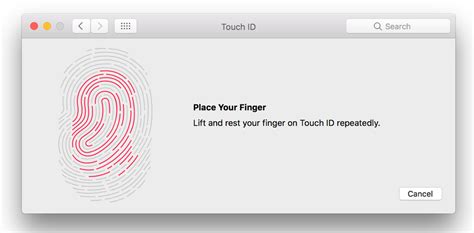
Apple Pay предлагает удобный и безопасный способ совершать покупки, но также позволяет отслеживать свою историю транзакций. Получить доступ к истории ваших платежей можно прямо через приложение Wallet на вашем iPhone.
Чтобы увидеть свою историю платежей в Apple Pay, откройте приложение Wallet и выберите вашу карточку Apple Pay. Затем прокрутите вниз, чтобы найти раздел "Последние транзакции". В этом разделе вы увидите список всех вашей недавних покупок.
Вы можете выбрать определенный платеж, чтобы узнать больше информации о нем. Например, вы можете увидеть дату и время транзакции, место ее проведения и сумму, которую вы заплатили. Если у вас есть связанная с этой транзакцией чековая запись, вы также можете просмотреть ее.
Если вам нужно найти конкретную транзакцию, вы можете использовать поиск в приложении Wallet. Просто введите ключевое слово или сумму платежа, и приложение найдет соответствующие результаты.
Кроме того, вы можете фильтровать платежи по определенным категориям, таким как покупки в ресторанах или интернет-магазинах. Это удобно, если вы хотите узнать, сколько денег вы тратите на определенные виды товаров или услуг.
Отслеживание истории транзакций в Apple Pay помогает вам быть в курсе ваших покупок и контролировать свои финансы. Вы можете легко отслеживать, сколько и на что вы тратите, что особенно полезно для составления бюджета или учета расходов.
Неважно, используете ли вы Apple Pay в магазинах, в приложениях или онлайн, отслеживание вашей истории транзакций поможет вам более осознанно тратить деньги и быть в курсе ваших финансовых операций.
Безопасность при использовании Apple Pay

Apple Pay обладает высоким уровнем безопасности, который позволяет пользователям осуществлять платежи с минимальным риском потери данных. Вот несколько советов, чтобы максимально защитить свои платежные данные при использовании Apple Pay:
- Установите кодовую блокировку на свое устройство: Пароль, Touch ID или Face ID позволят предотвратить несанкционированный доступ к вашему устройству и данным, связанным с Apple Pay.
- Не храните платежную информацию на устройстве: Apple Pay не хранит данные о транзакциях на устройстве или на сервере Apple, что значительно сокращает вероятность их компрометации при утере или краже устройства.
- Проверяйте устройство: Периодически проверяйте свое устройство на наличие вредоносного программного обеспечения или программ-шпионов, чтобы убедиться, что ваша информация остается конфиденциальной.
- Используйте двухфакторную аутентификацию: Если ваш банк предлагает двухфакторную аутентификацию, установите ее для повышения безопасности при использовании Apple Pay.
- Не делитесь платежными данными: Никогда не предоставляйте незнакомым людям или ненадежным сайтам свои данные Apple Pay, включая номер карты, CVV-код или одноразовый динамический код.
Следуя этим простым рекомендациям, можно обеспечить безопасность при использовании Apple Pay и наслаждаться удобством моментальных и безопасных платежей.
Полезные советы для максимальной эффективности Apple Pay
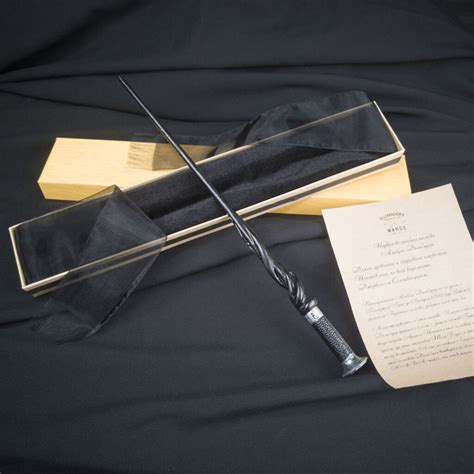
| 1. Обновите устройство. | Перед тем как начать использовать Apple Pay, убедитесь, что ваше устройство работает на последней версии операционной системы iOS или watchOS. Это позволит избежать проблем и насладиться всеми новыми функциями, предоставляемыми Apple Pay. |
| 2. Добавьте свои банковские карты. | С помощью Apple Pay вы можете добавить несколько банковских карт, чтобы совершать платежи с разных счетов. Откройте приложение «Wallet» на вашем устройстве, нажмите на плюсик и следуйте инструкции для добавления карты. Важно убедиться, что ваш банк поддерживает Apple Pay. |
| 3. Проверьте способы оплаты. | Перед тем как совершать платеж, убедитесь, что выбранный магазин или интернет-сайт поддерживает Apple Pay. Это можно сделать, посмотрев на предоставляемые способы оплаты. В большинстве случаев на месте или на сайте будет наличие иконки Apple Pay, которая указывает на возможность использования этого способа оплаты. |
| 4. Используйте Apple Pay в приложениях. | Apple Pay также может быть использован для оплаты покупок в различных мобильных приложениях. Когда вы обнаружите приложение, которое поддерживает Apple Pay, используйте его для быстрой и безопасной оплаты товаров или услуг. |
| 5. Закройте все фоновые приложения. | Перед тем как совершить платеж с помощью Apple Pay, убедитесь, что закрыли все фоновые приложения на вашем устройстве. Это позволит уменьшить риск перехвата данных и обеспечит дополнительную безопасность ваших платежей. |
| 6. Используйте Face ID или Touch ID. | Чтобы совершить платеж с помощью Apple Pay, вы можете использовать технологию распознавания лица (Face ID) или технологию считывания отпечатка пальца (Touch ID). Это обеспечит дополнительный уровень безопасности, так как только вы сможете авторизовать платеж с помощью вашего лица или отпечатка пальца. |
Следуя этим полезным советам, вы сможете максимально эффективно использовать Apple Pay для совершения безопасных и удобных платежей.